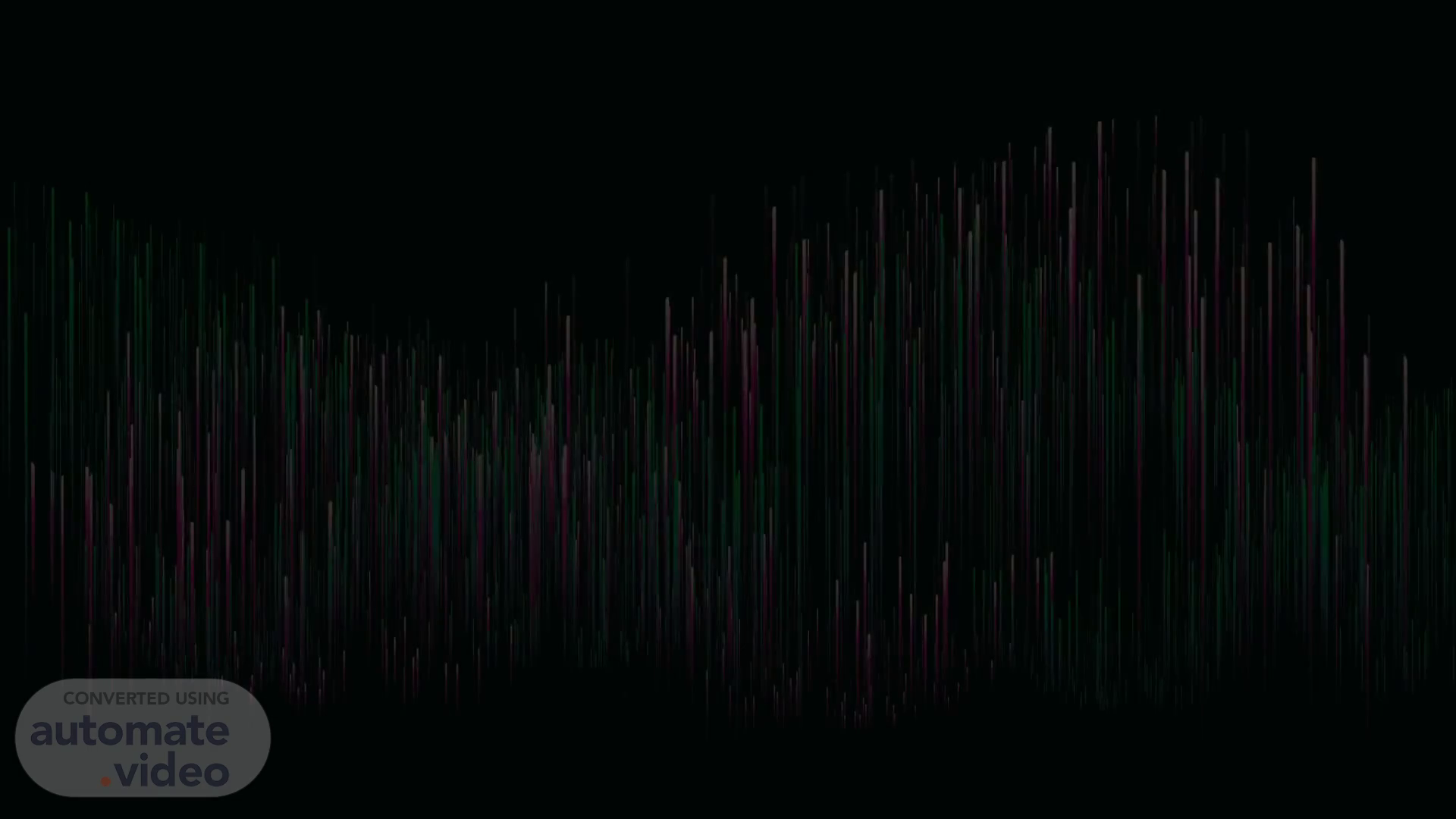
Page 1 (0s)
Betere wifi in achtertuin.
Page 2 (6s)
Uitroepteken op een gele achtergrond. In dit verslag kom je te weten wat je nodig hebt voor een betere wifi in je achtertuin..
Page 3 (17s)
Wat heb je nodig en wat zijn de prijzen?. 1X TP-Link Omada SDN TL-ER7212PC 201,13 € 1X TP-Link Deco X60 3-pack 406,12 € 1X TP-LINK TL-PA7017P Kit 53,95 €.
Page 4 (30s)
TP-Link Deco X60 review: A competent Wi-Fi 6 mesh | Expert Reviews.
Page 5 (50s)
Afbeelding met groen natuur Macrofotografie dauw Automatisch gegenereerde beschrijving.
Page 6 (2m 0s)
Hoe installeer je de TP-Link Deco X60 3-pack?. Stap 1: Voorbereiding Zorg ervoor dat je een breedbandmodem hebt en dat je internetverbinding actief is. Download de Deco-app op je smartphone. De app is beschikbaar voor zowel Android- als iOS-apparaten. Stap 2: Fysieke installatie Plaats de Deco X60-routers op strategische locaties in je huis of kantoor. Het is het beste om ze gelijkmatig te verspreiden om een goede draadloze dekking te garanderen. Sluit een van de Deco X60-routers met een Ethernet-kabel aan op je breedbandmodem. Stap 3: Aansluiten en voeden Sluit de voedingskabels aan op de Deco X60-routers en steek de stekkers in het stopcontact. Zorg ervoor dat alle routers van stroom zijn voorzien. Stap 4: Verbinding maken met de app Open de Deco-app op je smartphone. Klik op "Aan de slag" en vervolgens op "Deco X60". Volg de instructies op het scherm om een account aan te maken en je aan te melden bij de app. Kies de Deco X60-router die je met je breedbandmodem hebt verbonden en volg de instructies om de initiële configuratie te voltooien. Stap 5: Toevoegen van extra Deco-routers Nadat je de eerste Deco X60-router hebt geconfigureerd, vraagt de app je om extra routers toe te voegen. Sluit de andere Deco X60-routers aan op een stopcontact en volg de instructies in de app om ze aan je netwerk toe te voegen. Meestal gaat dit via een draadloze verbinding tussen de routers. Stap 6: Plaatsingsoptimalisatie De Deco-app helpt je bij het optimaliseren van de plaatsing van de routers. Volg de instructies in de app om de beste locaties te vinden voor optimale draadloze dekking in je huis of kantoor. Stap 7: Netwerkconfiguratie In de app kun je het draadloze netwerk een naam en wachtwoord geven, het gastnetwerk instellen, ouderlijk toezicht configureren en andere geavanceerde netwerkinstellingen aanpassen. Na het voltooien van deze stappen is de TP-Link Deco X60 3-pack geïnstalleerd en gereed voor gebruik. Je kunt nu genieten van een uitgebreide draadloze dekking in je hele woning of kantoor..
Page 7 (3m 8s)
Hoe installeer je de TP-LINK TL-PA7017P Kit?. Stap 1: Voorbereiding Zorg ervoor dat je een werkende breedbandverbinding hebt en een vrije stopcontact in de buurt van je router en het apparaat dat je wilt verbinden. Stap 2: Verbind de powerline-adapters Sluit een van de powerline-adapters aan op je router met behulp van een Ethernet-kabel. Steek de adapter in een stopcontact in de buurt van de router. Sluit de tweede powerline-adapter aan op het gewenste apparaat (bijvoorbeeld een computer, smart-tv of spelconsole) met behulp van een Ethernet-kabel. Steek de adapter in een stopcontact in de buurt van het apparaat. Stap 3: Koppelen van de powerline-adapters Druk op de Pair-knop op de eerste powerline-adapter (die is aangesloten op de router) en houd deze ingedrukt gedurende ongeveer 1-2 seconden. Druk binnen 2 minuten op de Pair-knop op de tweede powerline-adapter (die is aangesloten op het apparaat). Houd deze knop ook ingedrukt gedurende 1-2 seconden. Stap 4: Controleer de verbindingsstatus Na het koppelen van de powerline-adapters zouden ze automatisch moeten beginnen met communiceren en een verbinding tot stand moeten brengen. De LED-lampjes op de adapters geven de verbindingsstatus aan. Zorg ervoor dat de Power-, Ethernet- en Powerline- LED's branden en stabiel zijn. Stap 5: Test de verbinding Controleer of de verbinding tussen je router en het aangesloten apparaat werkt door toegang te krijgen tot internet of door bestanden over het netwerk te verzenden. Opmerking: Als je extra powerline-adapters uit dezelfde kit wilt toevoegen, herhaal je stap 2 en 3 voor elke nieuwe adapter die je wilt aansluiten op een ander stopcontact. Met deze stappen zou je de TP-LINK TL-PA7017P Kit succesvol moeten kunnen installeren. De powerline-adapters maken gebruik van je bestaande elektrische bedrading om een netwerkverbinding te bieden, wat handig kan zijn in situaties waarin het trekken van Ethernet-kabels niet praktisch is..
Page 8 (4m 16s)
Wat zijn de prijzen?. 1 TP-Link Omada SDN TL-ER7212PC 201,13€ 1 TP-Link Deco X60 3-pack 406,12€ 1 TP-LINK TL-PA7017P Kit 53,95€.
Page 9 (4m 28s)
Hoeveel tijd kost deze taak en wat is een eerlijke vergoeding hiervoor?.
Page 10 (4m 37s)
Zwart schaap tussen witte schapen. Het installatieproces van de TP-Link Omada SDN TL-ER7212PC.
Page 11 (5m 19s)
Pijlen die naar het licht wijzen. De totale installatietijd voor de TP-Link Deco X60 3-pack.
Page 12 (6m 5s)
Witte puzzel met een rood puzzelstukje. De installatietijd voor de TP-LINK TL-PA7017P Kit.
Page 13 (6m 46s)
Hoeveel euro verwacht ik?. Analoge muurklok. Ik verwacht minimaal €60 per uur te ontvangen voor het installeren van alle apparaten..
Page 14 (6m 57s)
Vraagtekens op een regel en één vraagteken wordt verlicht.